PDF编辑器如何拆分PDF文件页面
Posted
tags:
篇首语:本文由小常识网(cha138.com)小编为大家整理,主要介绍了PDF编辑器如何拆分PDF文件页面相关的知识,希望对你有一定的参考价值。
PDF编辑器如何拆分PDF文件页面呢?很多实用PDF文件的人都会对PDF页面拆分感到很烦恼,也就是因为PDF文件不可以直接进行编辑,其实想要进行PDF文件页面拆分就可以使用到迅捷PDF编辑器,下面小编就为大家操作一下PDF编辑器如何拆分PDF页面。
操作软件:迅捷PDF编辑器
具体操作方法:
1:首先将PDF编辑器安装到电脑中,打开PDF编辑器,将需要编辑的PDF文件添加到软件中。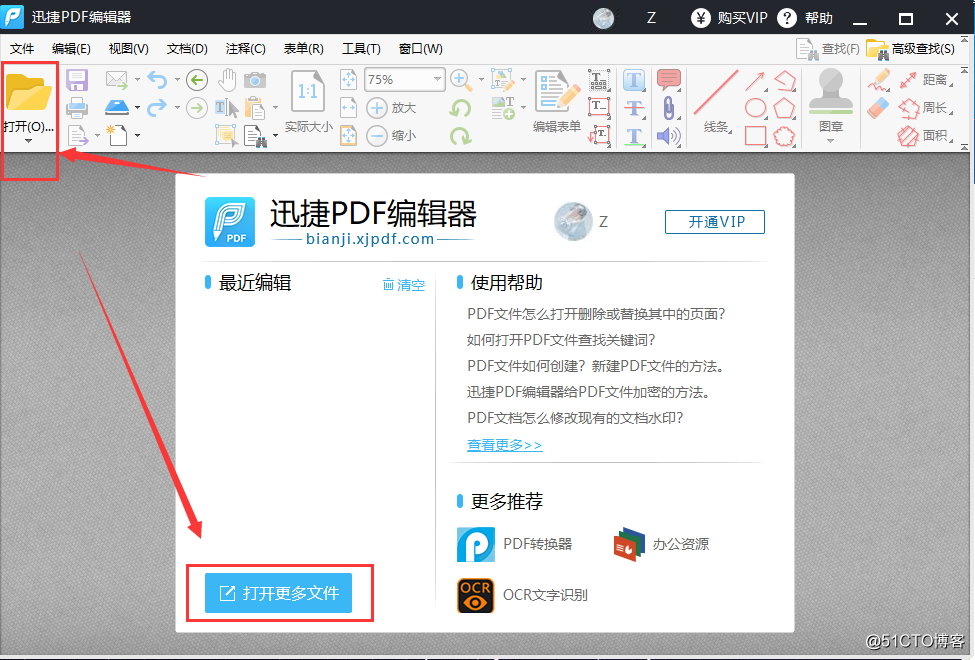
2:在软件中可以找到文档,点击文档在下面找到更多页面,将鼠标移动到更多页面,在右侧可以找到拆分页面。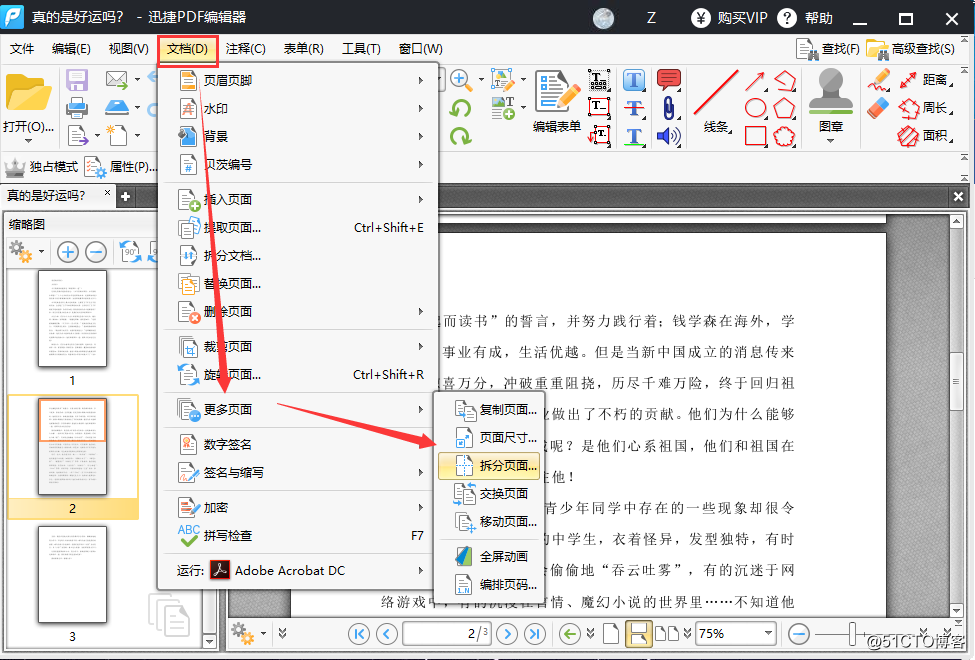
3:点击拆分页面,在软件中会出现一个选择框,在选择框中可以选择水平拆分或者垂直拆分。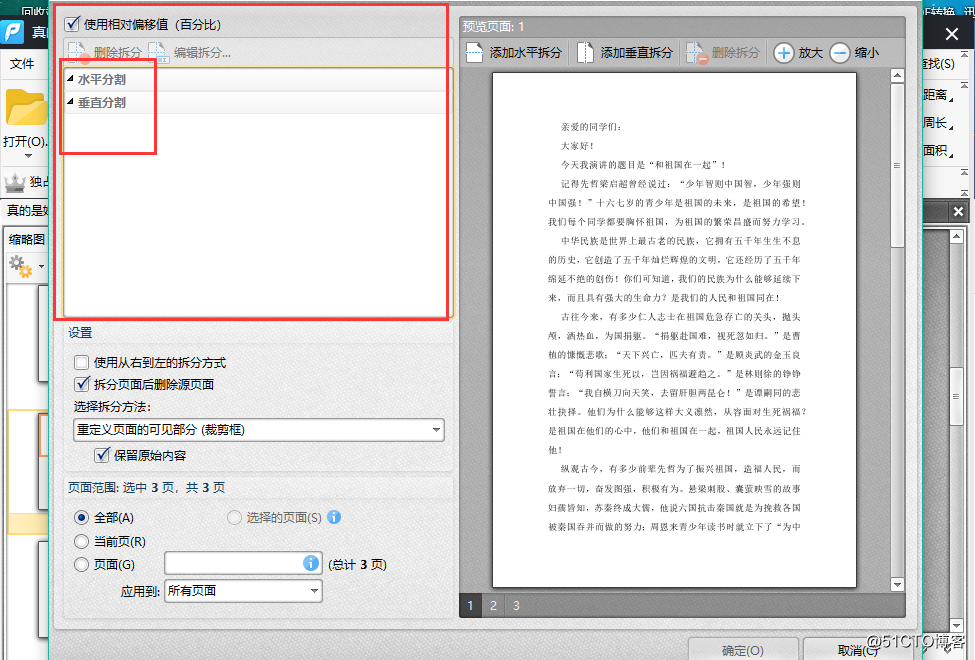
4:在下面是设置,可以设置从右到左的拆分方式或者拆分有删除原页面。选择拆分方法可以是重定义页面的可见部分以及改变页面物理尺寸。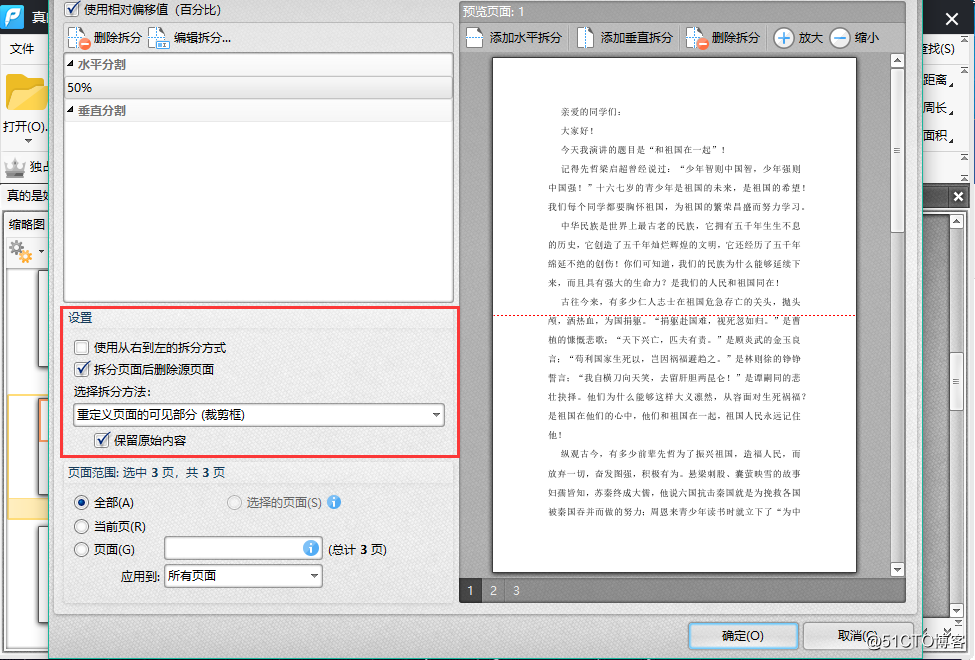
5:在往下是页面范围,在页面范围中可以设置当前页面、全部页面以及自定义页面。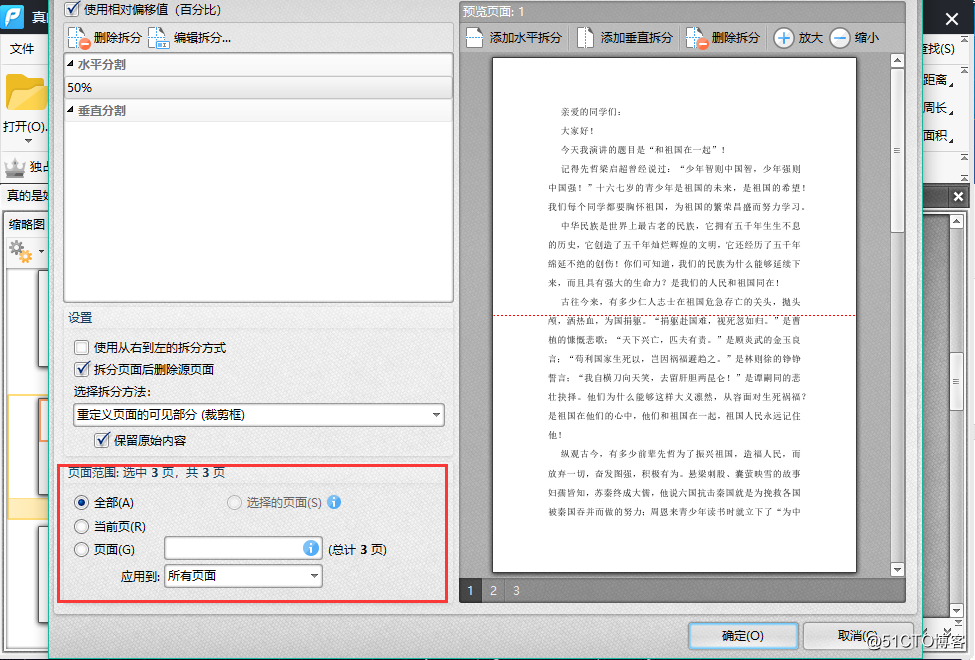
6:在右侧是预览页面,在预览页面的位置可以添加水平拆分、添加垂直拆分。拆分设置完成后,点击确定,需要拆分的页面就会拆分完成了。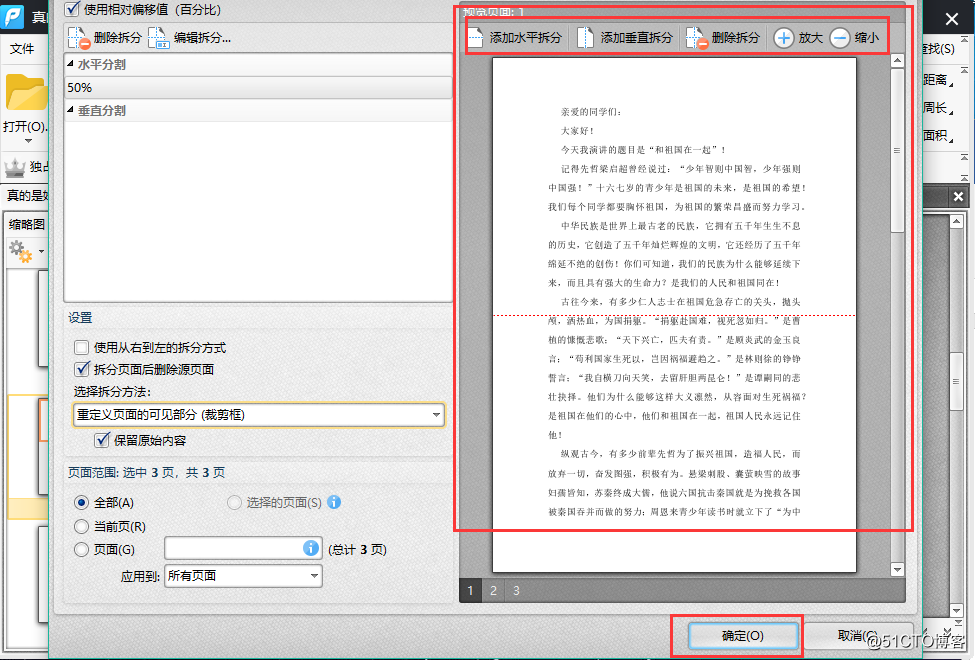
7:在软件的界面找到文件,点击文件找到保存,拆分完成的PDF文件保存下来就可以了。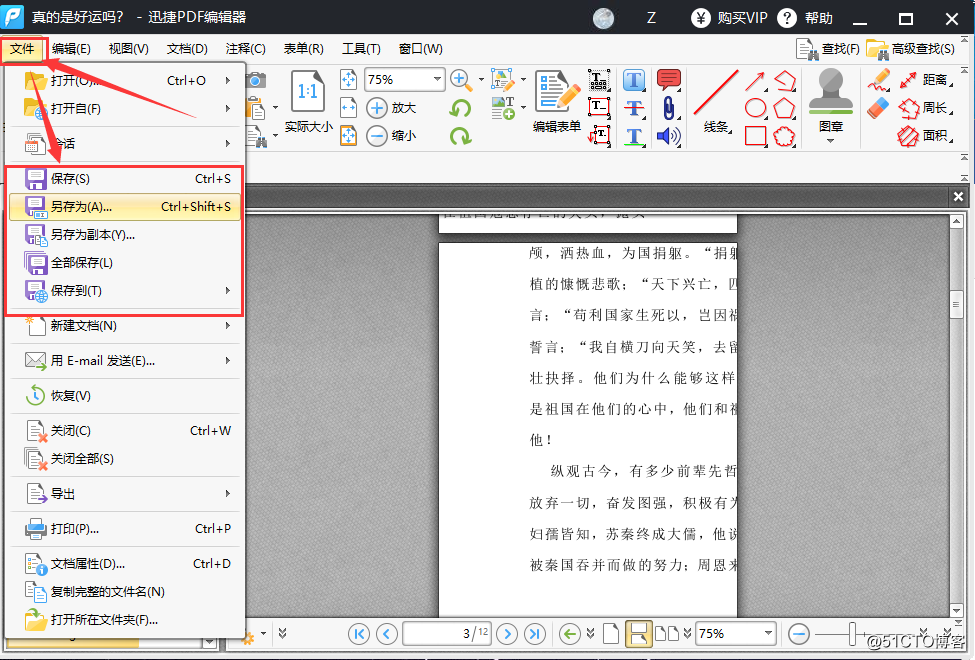
PDF拆分页面的操作方法就分享完成了,有需要的可以安装迅捷PDF编辑器按照上面的操作来进行。
以上是关于PDF编辑器如何拆分PDF文件页面的主要内容,如果未能解决你的问题,请参考以下文章